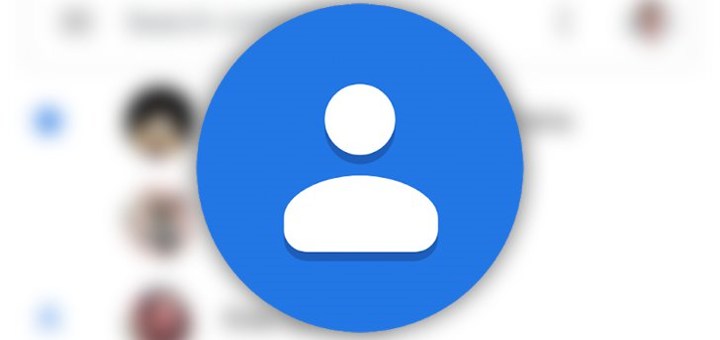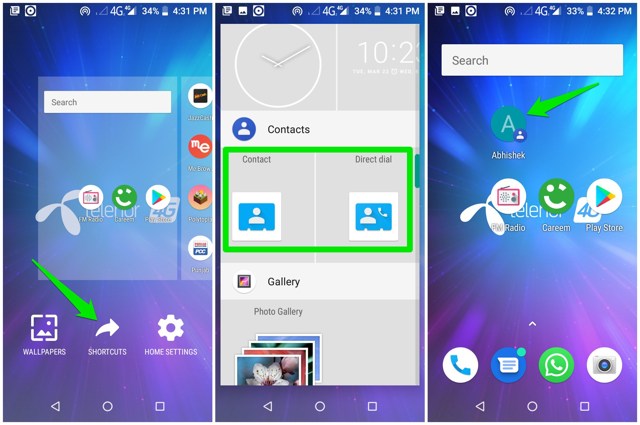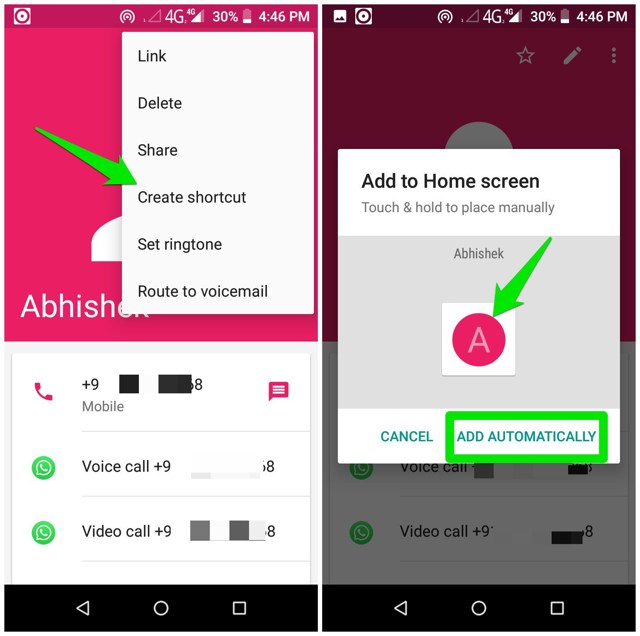2 enkla sätt att lägga till kontakter på startskärmen på Android
Om du vill ha snabbare åtkomst till några av dina kontakter är det ett bra sätt att flytta dem till startskärmen. Du kan till exempel flytta dina ofta kontaktade arbetsplatskontakter till startskärmen för att enkelt komma åt dem när det behövs. Du kan också flytta nödkontakter till startskärmen för att få snabbare åtkomst utan några komplikationer.
Oavsett vad din anledning kan vara, finns det två sätt att flytta kontakter till din Android-telefons startskärm. Fortsätt läsa så visar jag dig båda metoderna för att lägga till kontakter på startskärmen.
Använd widgeten Kontakter-appen
Om du använder appen Google Kontakter har den en widget för att lägga till en kontakt på startskärmen. Även om du har telefontillverkarens kontaktapp finns det en god chans att den också har en liknande widget. Om inte kan du alltid ladda ner appen Google Kontakter för att få funktionen.
Så här använder du widgeten för att lägga till en kontakt på startskärmen:
Tryck och håll på startskärmen för att öppna startskärmens alternativ och tryck på "Genvägar" eller "Widgets" (på vissa telefoner).
Gå nu till avsnittet "Kontakter" och du hittar 3 widgets att välja mellan. Du kan antingen lägga till kontakten med fullständig information eller lägga till kontakt med möjligheten att direkt ringa eller skicka meddelanden till dem istället. Välj något av alternativen du föredrar.
Appen Kontakter öppnas för att välja den kontakt du vill lägga till på startskärmen. Välj bara kontakten så läggs den till på startskärmen.
Du kan ta bort den tillagda kontakten genom att knacka och hålla på den och sedan flytta den till knappen "Ta bort" längst upp.
Skapa genväg från appen Kontakter
Denna metod är faktiskt mycket snabbare och enklare att lägga till kontakter på startskärmen. Tyvärr, med den här metoden kan du inte lägga till kontakter för att direkt ringa eller skicka meddelanden. Du måste trycka på kontakten och sedan välja samtals- eller meddelandealternativet. Om det fungerar för dig är det ett mycket bättre alternativ.
Så här gör du:
Gå till appen Kontakter och välj en kontakt för att öppna dess information.
Klicka här på huvudmenyn i det övre högra hörnet och välj "Skapa genväg".
Nu kan du antingen dra och släppa kontakten på startskärmen eller lägga till den automatiskt.
Det är det, kontakten kommer att läggas till och du kan trycka på den för att se detaljer eller ringa/sända dem.
Bonus
Om du är intresserad av att skapa grupper med kontakter på startskärmen, så är det också möjligt. När du har mer än en kontakt på hemskärmen, tryck och håll bara på en och dra den ovanpå den andra för att gruppera dem som en mapp. Du kan också namnge mappen, som "arbetskontakter" eller "nödkontakter" etc.
Slutord
Att lägga till ofta använda kontakter på startskärmen är definitivt ett bra sätt att vara produktiv och minimera krångel. Även om jag inte kommer att rekommendera dig att lägga till för många kontakter på startskärmen eftersom det kan störa din startskärm. Om du måste, försök sedan skapa mappar för relaterade kontakter som jag har berättat i bonussektionen.
Om du har några frågor, låt oss veta i kommentarerna nedan.